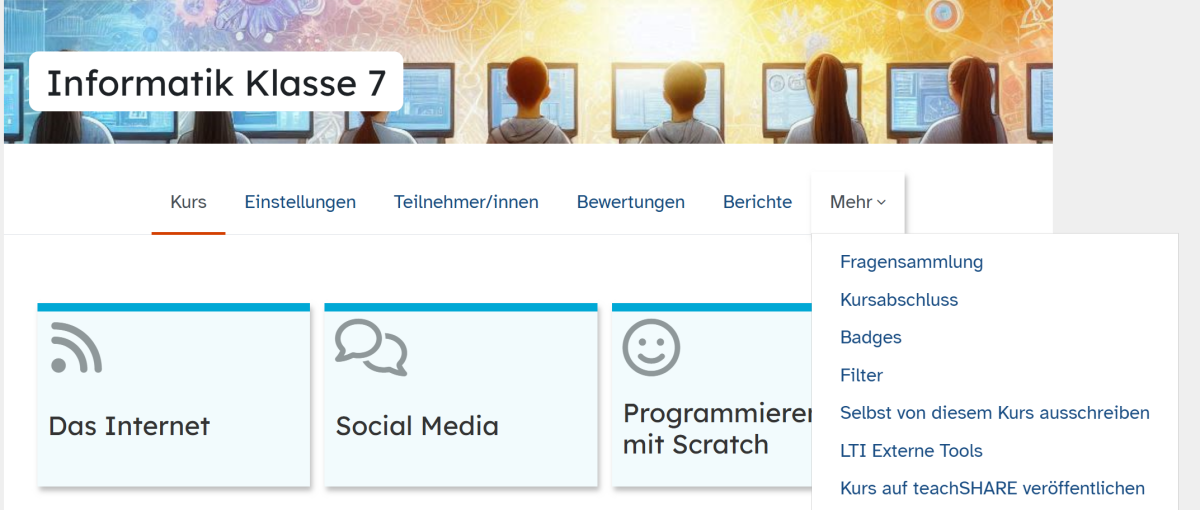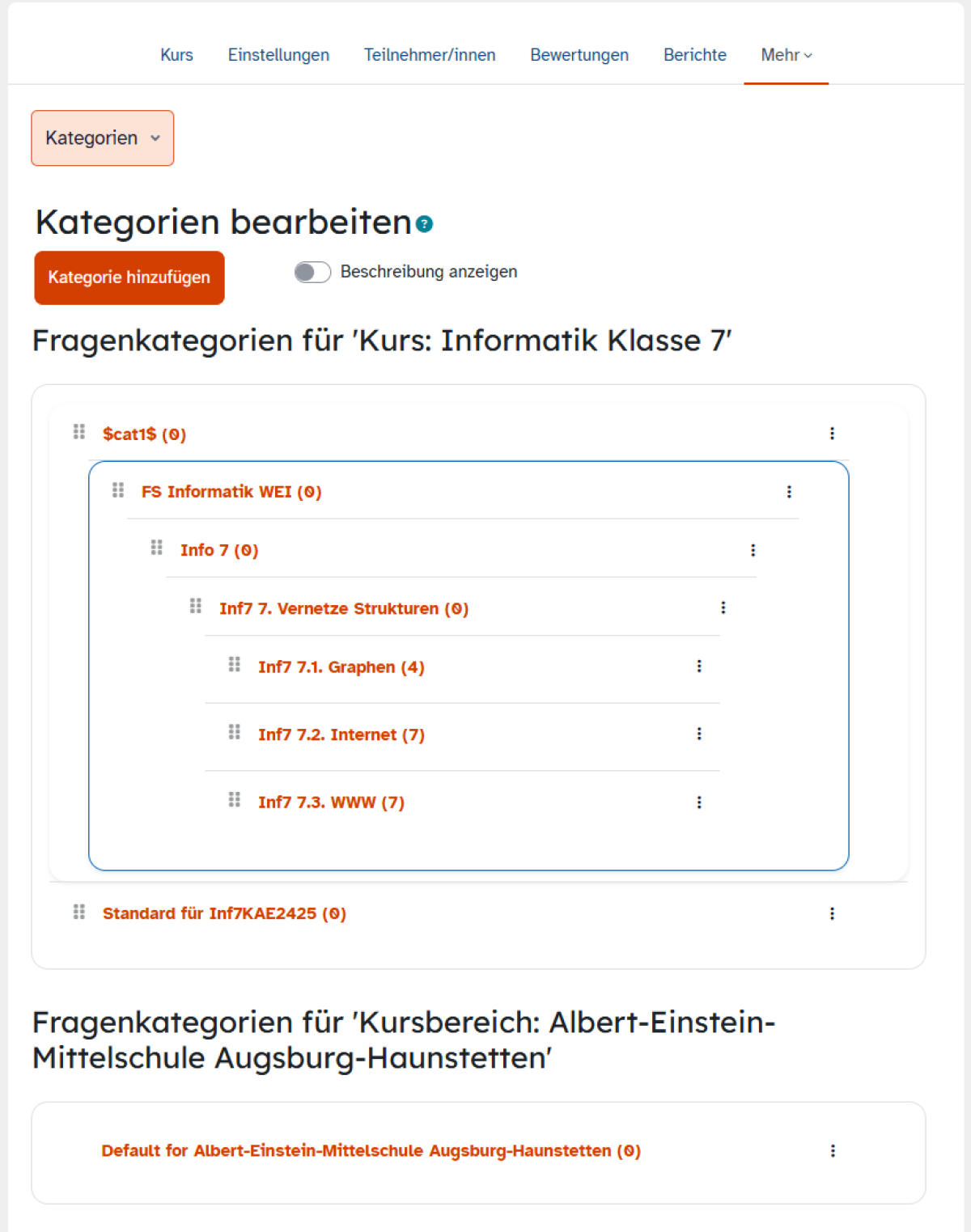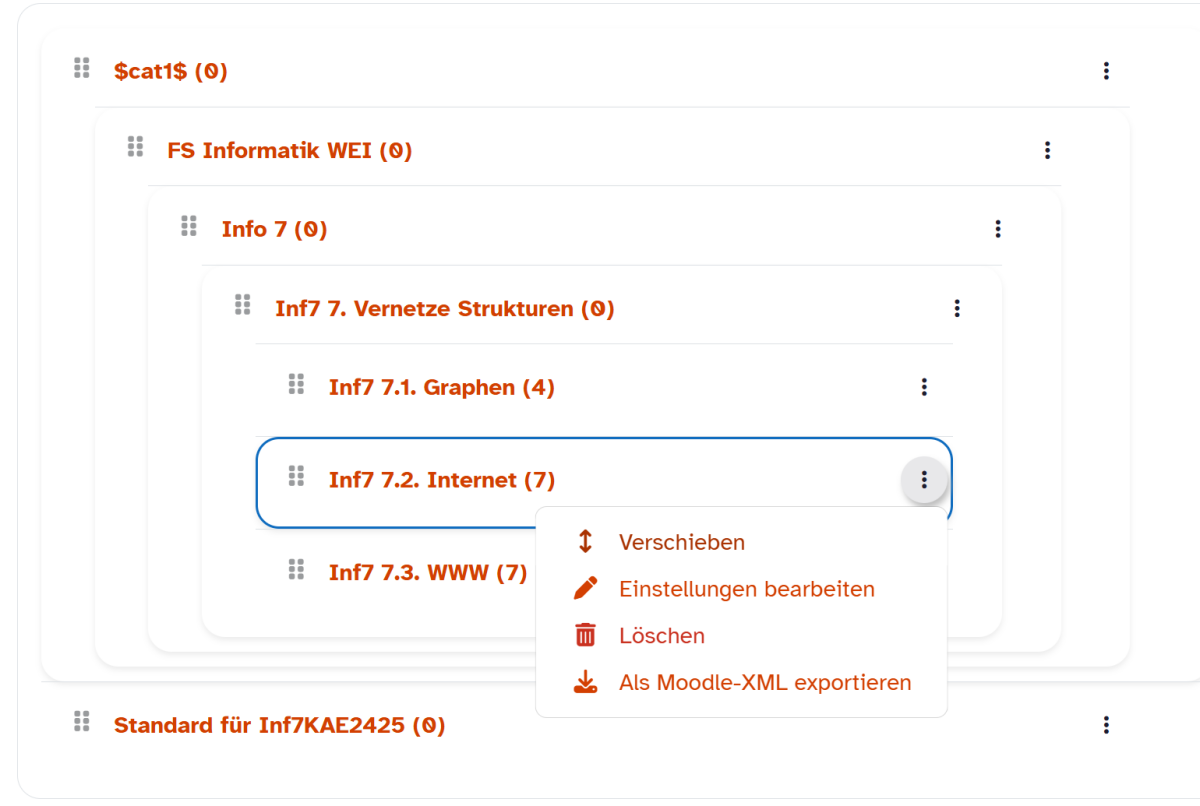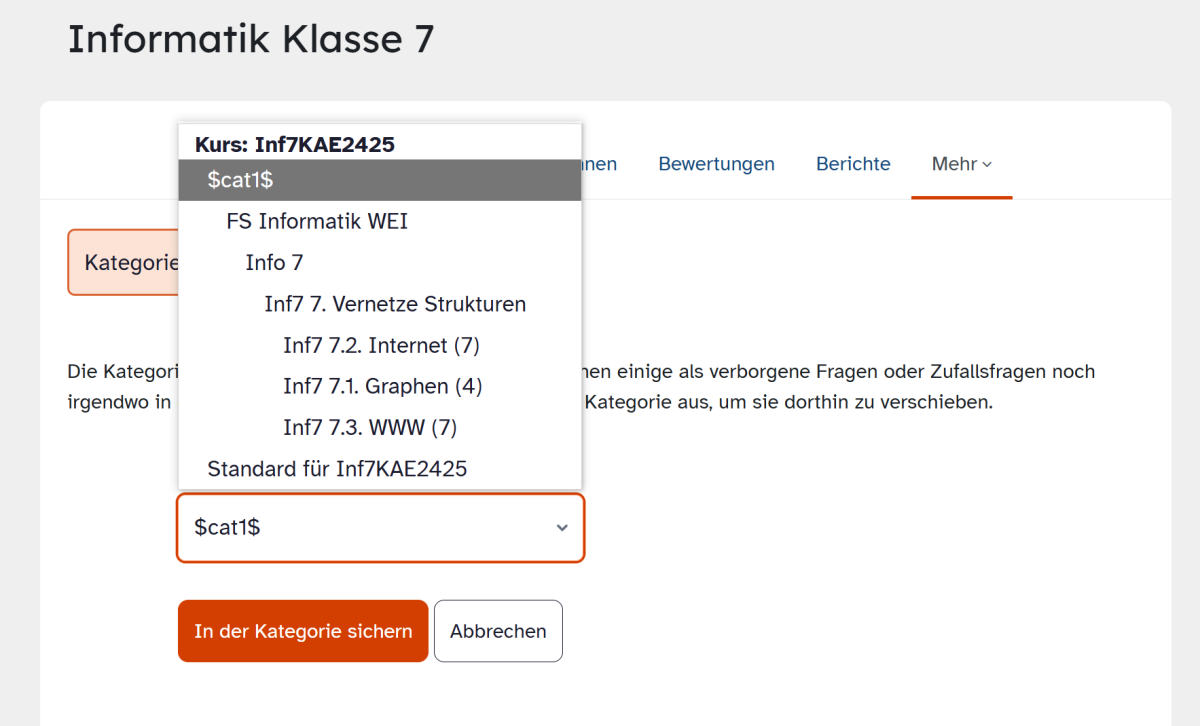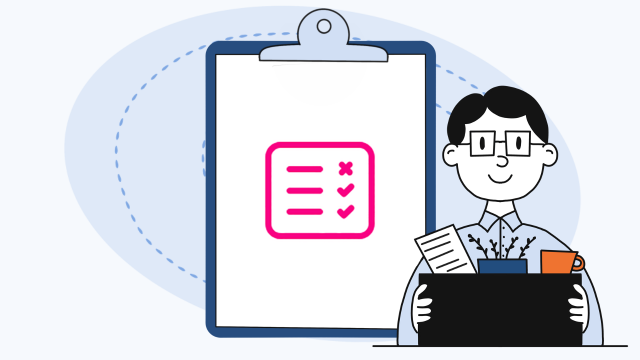Test – Fragensammlung: Kategorien bearbeiten
Sie haben bereits Kategorien in der Fragensammlung erstellt, um Ihre Fragen zu sortieren, und möchten diese bearbeiten oder löschen. Hier erfahren Sie, wie Sie dabei vorgehen.
Klicken Sie nun in der tertiären Navigationsleiste auf das Pfeil-Symbol neben Fragen und wählen Sie Kategorien.
Die Fragen einer Fragensammlung sind in verschiedene Fragenkategorien unterteilt. Zusätzlich zu den allgemeinen Fragenkategorien für diesen Kurs: „Kursname“, in dem die Kategorie Standard für Kurs vorangelegt ist, und die Fragenkategorien für den „Kursbereich: Schule XY“, in dem die Kategorie Standard für Schule XY sichtbar ist, haben Sie eventuell bereits weitere Unterkategorien angelegt.
Eventuell hat Ihre ByCS-Administration auch weitere Kursbereiche, z. B. für einzelne Fachschaften, angelegt.
Falls es in Ihrem Kurs Unterkategorien gibt, finden Sie hinter jeder Kategorie ein Menü mit verschiedenen Optionen (Verschieben, Einstellungen bearbeiten, Löschen und Als Moodle-XML exportieren) zur Bearbeitung der Kategorien.
Nach einem Klick auf Verschieben werden die vorhandenen Kategorien angezeigt. Klicken Sie auf die (Unter-)Kategorie, vor oder nach der Sie die gerade aktive Kategorie einfügen möchten. Beachten Sie hierbei den angezeigten Text.
Unter Einstellungen bearbeiten ist es möglich, die Kategorie umzubenennen, zu beschreiben oder unter Übergeordnete Kategorie einer anderen Kategorie zuzuordnen. Mit Änderungen speichern werden Ihre Einträge übernommen.
Über Als Moodle-XML exportieren sichern Sie die gewählte Kategorie. Wählen Sie unter Dateiformat das gewünschte Dateiformat, verändern Sie ggf. noch einmal die zu exportierende Kategorie und bestätigen Sie mit Fragen in Datei exportieren.
Klicken Sie zum Entfernen einer Kategorie auf Löschen. Beachten Sie dabei, dass eine Kategorie, die keine Fragen enthält, ohne Nachfrage mit einem einzigen Klick auf das Löschen-Symbol entfernt wird.
Bei Kategorien, die Fragen enthalten, wird vor dem Löschen gefragt, ob die Kategorie wirklich gelöscht werden soll. Bestätigen Sie dies mit Löschen.
Im Anschluss wählen Sie im erscheinenden Fenster aus, in welche Kategorie diese Fragen vor dem Löschen verschoben werden sollen. Klicken Sie im Drop-down-Menü die gewünschte Kategorie und anschließend In der Kategorie sichern an.
Die Kategorie wird danach automatisch gelöscht, die Fragen werden in die gewählte Kategorie verschoben. Es ist möglich, diesen Löschvorgang vor dem Sichern der Fragen mit Abbrechen zu beenden.